关于10bpc色深的设置(显卡篇)
原文微信链接如下:
原文内容如下:
10bit显示器(含8bit+2bit FRC),在电脑、显示器都具备高带宽接口的情况下,可把显卡的“输出颜色深度”设置为10bpc,以发挥10bit显示器的优势。
Thunderbolt3、USB-C、DP1.2/1.4接口:
2K+60Hz+Full RGB4:4:4/YCbCr4:4:4时,可10bpc
4K+60Hz+Full RGB4:4:4/YCbCr4:4:4时,可10bpc
HDMI2.0接口:
2K+60Hz+Full RGB4:4:4/YCbCr4:4:4时,可10bpc
4K+60Hz+Full RGB4:4:4/YCbCr4:4:4时,仅可8bpc
(部分情形显卡可选12bpc,10bit显示器虽接收12位数据,但还是显10位色深)
一,NVIDIA显卡10bpc设置:
(1)Windows10下:
进入NVIDIA控制面板---更改分辨率---使用NVIDIA颜色设置---输出颜色深度,选择10bpc并应用即可(颜色格式选:RGB,输出动态范围选:完全)。Quadro显卡和GeForce显卡设置类似。
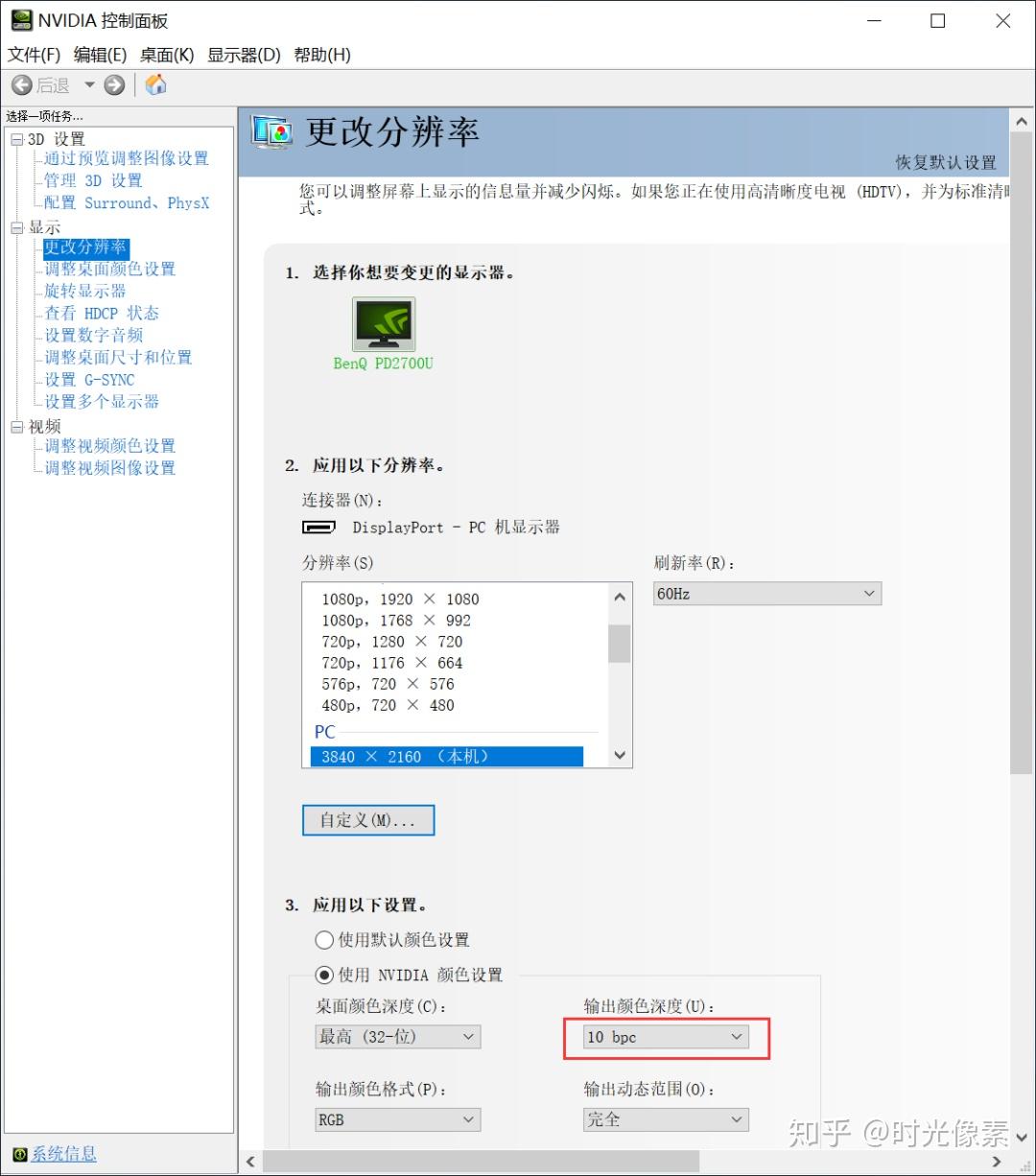
(2)MacOS下:
近年Apple电脑未使用NVIDIA显卡,略过。
二,AMD显卡10bpc设置:
(1)Windows10下:
进入AMD显卡控制面板“Radeon设置”---显示器---颜色深度选10bpc并应用即可(像素格式选RGB4:4:4 Full RGB)。
AMD部分版本的显卡驱动在Full RGB4:4:4时,无法选择10bpc颜色深度,需要升级Radeon驱动到19.5.1及以上版本。
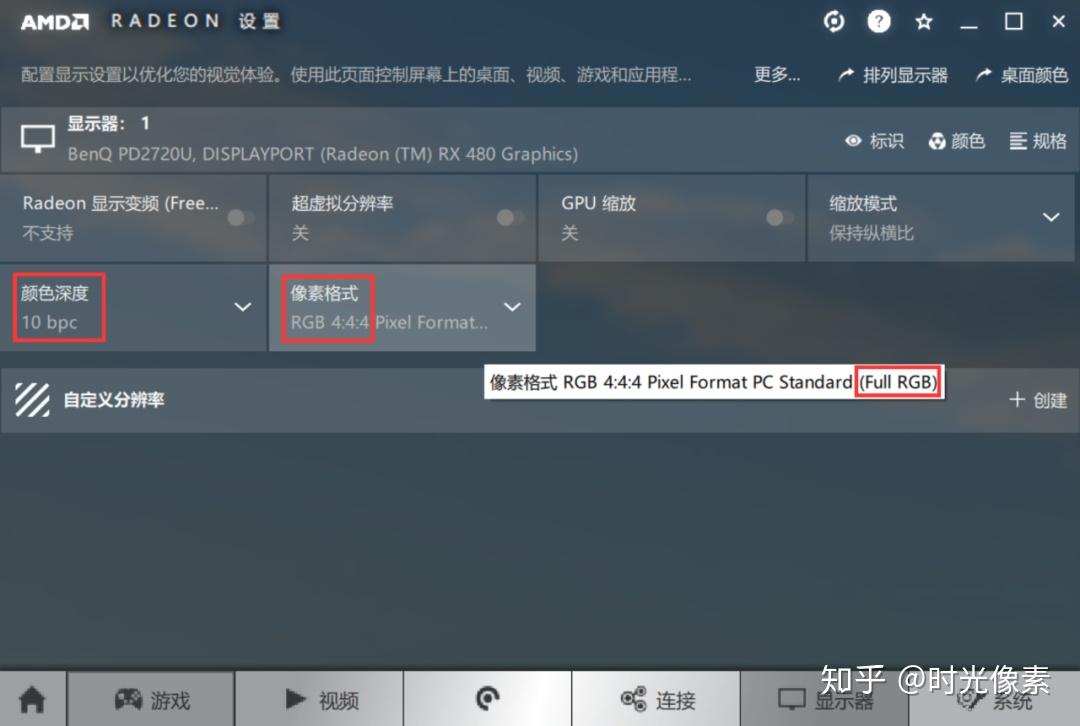
(2)MacOS下:
无需设置,MacOS下AMD Radeon Pro显卡会自动送出10bpc色深信号,MacOS的分辨率(即缩放)可自行设置。(内、外置Vega显卡相同)

三,Intel显卡10bpc设置:
(1)Windows10下:
Intel显卡设置面板里一般没有10bpc的开启选项,不过如果这款10bit显示器还支持HDR,那么开启Win10的HDR选项,显卡自动就送出10bpc色深信号。(版本号1803及以后的Win10才有HDR选项。
但是无HDR游戏或未播放HDR视频等内容时,不建议开win10的HDR作为日常使用。
)
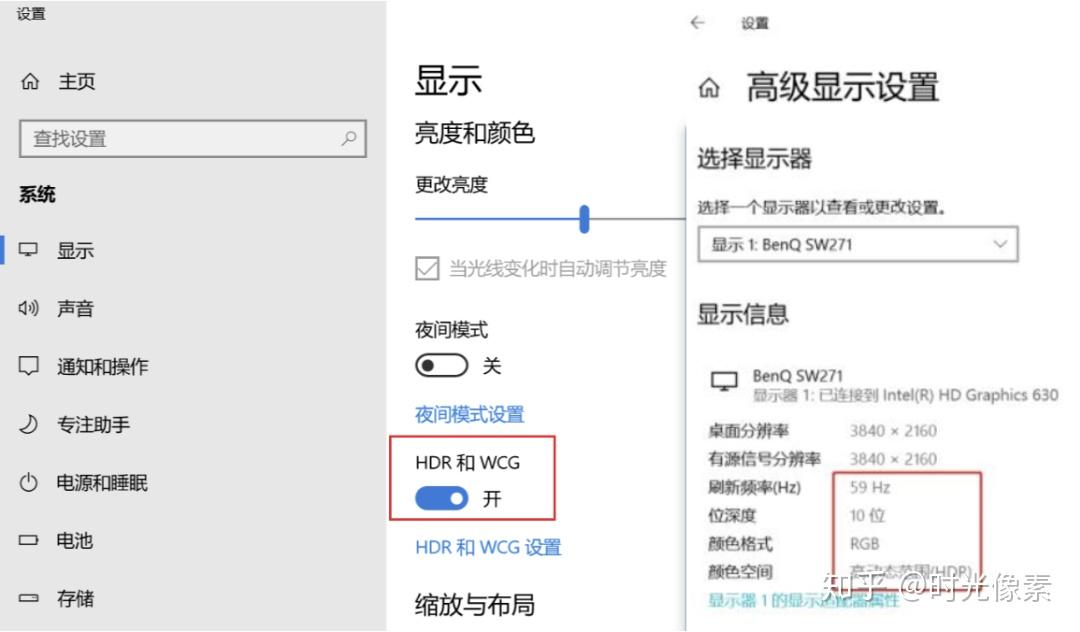
(2)MacOS下:
无需设置,MacOS下Intel显卡自动送出10bpc色深信号,即下图的“30位彩色”。
( 性能偏低的Intel显卡在MacOS下会自动降到8bpc,即24位彩色 )

至此,10bpc色深的显卡信号已设置好。
下一篇,我们讨论《关于10bpc色深的设置(软件篇)》

